Scroll Lock, Num Lock ve Caps Lock arasında nasıl geçiş yapabilirim?
Bu işlevleri açmak (kilitlemek) ve kapatmak (kilidi açmak) için klavyenizdeki ilgili tuşa (Scroll Lock tuşu, Num Lock tuşu veya Caps Lock tuşu) bir kez basın. Tuşa basmak, o klavye işlevini değiştirir. Örneğin, Num Lock açıksa ve Num Lock tuşuna basarsanız, Num Lock kapanır ve bunun tersi de geçerlidir.
Scroll Lock, Num Lock veya Caps Lock tuşlarını bulmakta zorluk çekiyorsanız klavye tanımımıza bakın.
Ya bu tuşlar klavyemde bozuksa veya eksikse?
Dizüstü bilgisayardakiler gibi bazı küçük klavyelerde Num Lock tuşu yoktur. Diğer durumlarda, Num Lock tuşu bozuk, mevcut değil veya kullanıcılar onu bulamıyor. Neyse ki Windows’ta Ekran Klavyesi adı verilen ve size yardımcı olan bir özellik var. Windows sürümünüzü bulana kadar aşağı kaydırın ve ardından talimatları izleyin.
Windows 10
Windows 10 Ekran Klavyesi, sayısal tuş takımı eksik olan önceki sürümlerden farklıdır ve Num Lock tuşu varsayılan olarak etkindir. Yine de Scroll Lock ve Caps Lock arasında geçiş yapabilirsiniz, ancak bunu kullanmak için Num Lock tuşunu etkinleştirmeniz gerekir.
Caps Lock ve Scroll Lock arasında geçiş yapma
- basın Windows tuşu Başlat menüsünü açmak veya sizi Başlat ekranına getirmek için klavyenizdeki
- Ekran Klavyesi yazın ve Girmek.
- Ekranınızda bir klavyenin (aşağıdaki resme benzer) göründüğünü görmelisiniz.
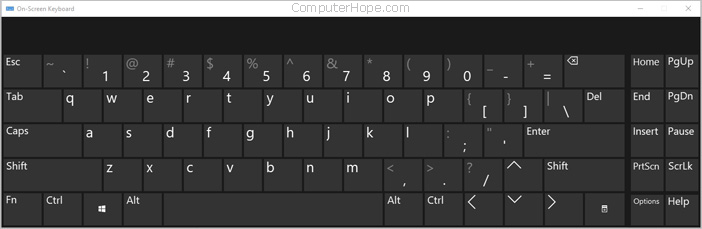
- Bu özelliklerin her birini değiştirmek için Büyük Harfler veya ScrLk’ye tıklayın.
Num Lock’u Değiştirme
- Başlat’a tıklayın veya Windows tuşu.
- OSK yazın ve basın Girmek.
- Bir klavye görüntüsü yukarıdaki gibi görünmelidir. Pencerenin sağ alt köşesinde bulunan Seçenekler tuşuna tıklayın.
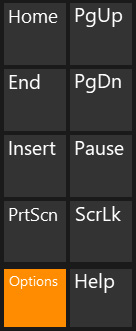
- Görüntülenen pencerede Sayısal tuş takımını aç seçeneğinin yanındaki kutunun işaretli olduğundan emin olun (A) ve ardından Tamam’ı (B).

- Şimdi Ekran Klavyesinde Num Lock tuşunu görmelisiniz. Num Lock işlevini açıp kapatmak için kullanabilirsiniz.

Windows Vista, 7 ve 8
- basın Windows tuşu Başlat menüsünü açmak veya sizi Başlat ekranına getirmek için klavyenizdeki
- Ekran Klavyesi yazın ve Girmek.
- Ekranınızda bir klavyenin (aşağıdaki resme benzer) göründüğünü görmelisiniz.
- Farenizi istediğiniz tuşun üzerine getirin ve etkinleştirmek için o tuşa tıklayın.

Scroll Lock (ScrLk), Num Lock (NumLock) veya Caps Lock (Caps) açık olduğunda, tuşlar mavi veya beyaz olacaktır (yukarıda NumLock tuşuyla gösterildiği gibi).
Windows XP kullanıcıları
- Ekranın sağ alt köşesindeki Başlat’a tıklayın.
- Fare imlecinizi Tüm Programlar, ardından Donatılar, ardından Erişilebilirlik üzerine getirin ve ardından Ekran Klavyesi’ni tıklayın.
- Ekranınızda mavi bir klavyenin göründüğünü görmelisiniz.
- Farenizi istediğiniz tuşun üzerine getirin ve etkinleştirmek için o tuşa tıklayın.


